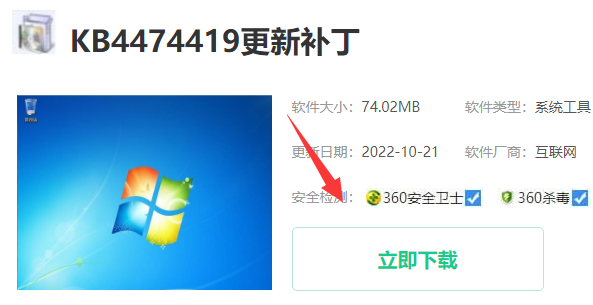Win7设置定时关机方法。win7如何设置定时关机?如何设置win7电脑定时关机?有时我们下班后忘记关电脑。就在这两天,我看到一个小伙伴在问边肖关于在win7中设置电脑关机的方法。
所以今天边肖会教你。
Win7设置定时关机方法。
1.按下win键,然后在弹出的页面中点击附件,在页面中点击【系统工具】下的【任务调度器】。
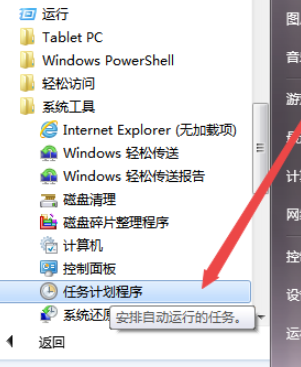
2.点击右边的【创建基本任务】,然后在弹出的页面中命名,点击下一步。
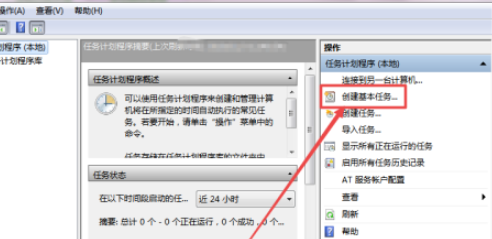
3.在任务触发页面中根据实际需求选择,然后点击下一步。
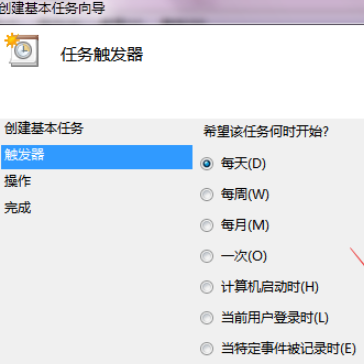
4.设置时间,然后单击下一步。

5.然后在启动程序页面点击下一步,输入shutdow,点击下一步。
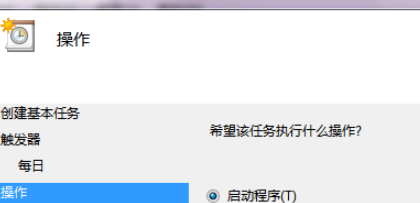

6.确认设置时间正确后,单击完成。
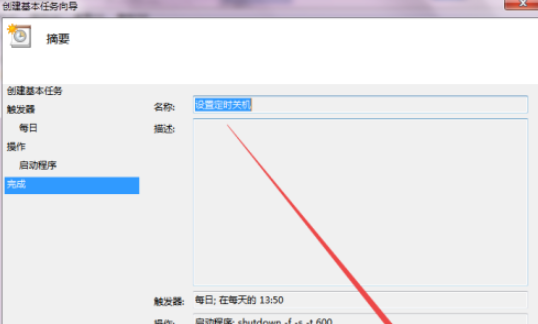
7.返回上一页,您将看到计划关闭任务。

win7就是这样设置定时关机方法的。有需要的小伙伴赶紧自己设置电脑吧!